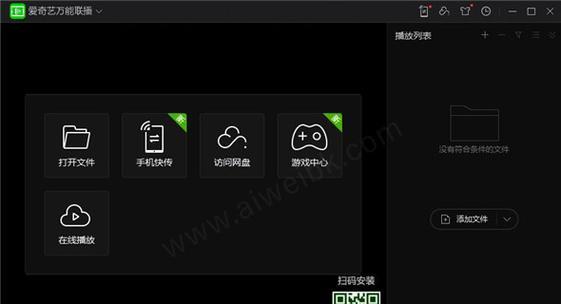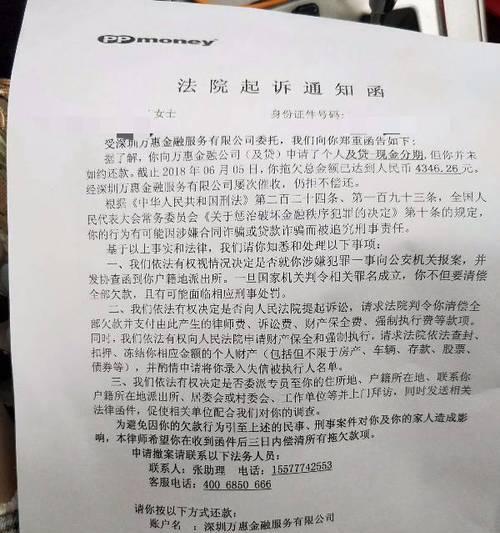随着科技的发展,笔记本电脑已成为我们生活中不可或缺的工具之一。然而,有时我们在开机后会遇到屏幕无反应的问题,这给我们的正常使用带来了困扰。本文将提供一些常见的解决方法,帮助您快速排除开机后屏幕无反应的故障。

检查电源适配器是否连接正常
确认电源适配器是否正确连接到笔记本电脑,并且插头是否牢固。如果适配器没有正常工作,可能会导致电脑屏幕无法显示。检查适配器是否有损坏的线缆或接口,必要时更换适配器。
尝试使用外部显示器
如果笔记本电脑开机后屏幕无反应,可以尝试连接一个外部显示器。将外部显示器与笔记本电脑连接后,启动电脑并按下相应的快捷键切换到外部显示器输出,如果外部显示器能正常显示,则问题可能出在笔记本电脑屏幕上。
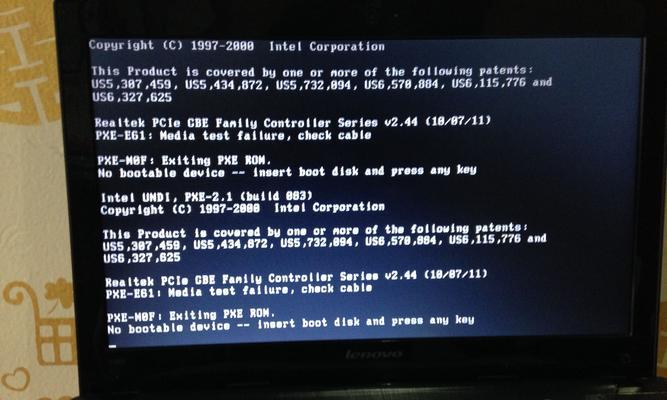
检查屏幕亮度设置
有时候笔记本电脑的屏幕亮度设置较低,导致我们误以为屏幕无反应。按下亮度增加的快捷键,或进入操作系统的显示设置中调整屏幕亮度,确保屏幕亮度处于合适的状态。
重新插拔内存条
若开机后屏幕无反应,可能是由于内存条松动或接触不良所致。关闭电脑,打开机器底部的内存插槽,轻轻将内存条拔出,然后再重新插入。确保内存条连接稳固后重新启动电脑,观察是否能够正常显示。
重置电脑的BIOS设置
BIOS是笔记本电脑的基本输入输出系统,它负责启动电脑并初始化硬件设备。有时候,BIOS设置可能出现问题导致屏幕无法正常显示。通过重置BIOS设置可以尝试解决这个问题。具体操作步骤因不同品牌电脑而异,请参考相关的用户手册或向售后服务中心咨询。

检查硬盘连接
有时候硬盘连接不良会导致开机后屏幕无反应。关闭电脑,打开机器底部的硬盘插槽,检查硬盘连接是否牢固。如果发现松动或损坏的连接线,可以尝试重新连接或更换连接线。
清理风扇和散热器
笔记本电脑长时间使用会导致内部积灰,进而影响散热器散热效果。过高的温度可能会导致电脑无法正常运行,包括屏幕无法显示。定期清理风扇和散热器,确保电脑内部的温度正常。
检查显卡驱动程序
显卡驱动程序是负责控制和管理显示屏幕的重要组件,如果驱动程序损坏或过时,可能导致屏幕无法显示。通过设备管理器检查显卡驱动程序的状态,并尝试更新或重新安装驱动程序。
排除操作系统问题
有时候操作系统出现故障也会导致屏幕无法显示。尝试使用安全模式启动电脑,如果屏幕能够正常显示,那么问题可能是由操作系统导致的。通过修复或重装操作系统来解决这个问题。
检查硬件故障
如果以上方法都无效,可能是硬件故障导致屏幕无法显示。此时建议联系专业的维修人员或厂家售后服务中心进行诊断和修复。
检查电池电量
低电池电量也会导致笔记本电脑开机后屏幕无反应。将电源适配器连接到电脑并充电一段时间,然后再尝试开机。
排除外设问题
有时候连接的外部设备也会导致屏幕无法显示。断开所有连接的外部设备,例如打印机、键盘、鼠标等,然后重新启动电脑。
检查硬件开关状态
某些笔记本电脑配备了硬件开关,用于控制屏幕的开启和关闭。确认硬件开关处于正确的位置,确保屏幕能够正常显示。
查找厂家提供的故障排除方法
不同品牌的笔记本电脑可能存在特定的故障排除方法。可以查找厂家的官方网站或用户手册,寻找针对特定型号的解决方案。
寻求专业维修服务
如果以上方法都无法解决问题,建议寻求专业的维修服务。联系笔记本电脑的制造商或授权维修中心,以获取更专业的帮助。
当笔记本电脑开机后屏幕无反应时,首先检查电源适配器是否连接正常,尝试使用外部显示器,调整屏幕亮度设置等常见排除方法。如果问题仍然存在,可以进一步排除硬件故障、操作系统问题等。如果仍无法解决,建议寻求专业维修服务以确保问题得到有效解决。